重装系统以后,之前用的MPV整合包就不太好用了,想来想去还是自己造了轮子。虽然MPV的命令行配置文件对于非码农的我来说乍一看很唬人,但稍微了解以后就会发现也不是很麻烦。而且和MPC+madVR不同,MPV折腾好了以后一般不会出什么奇奇怪怪的Bug,而且效率明显要更高,所以其实是个省心的方案。
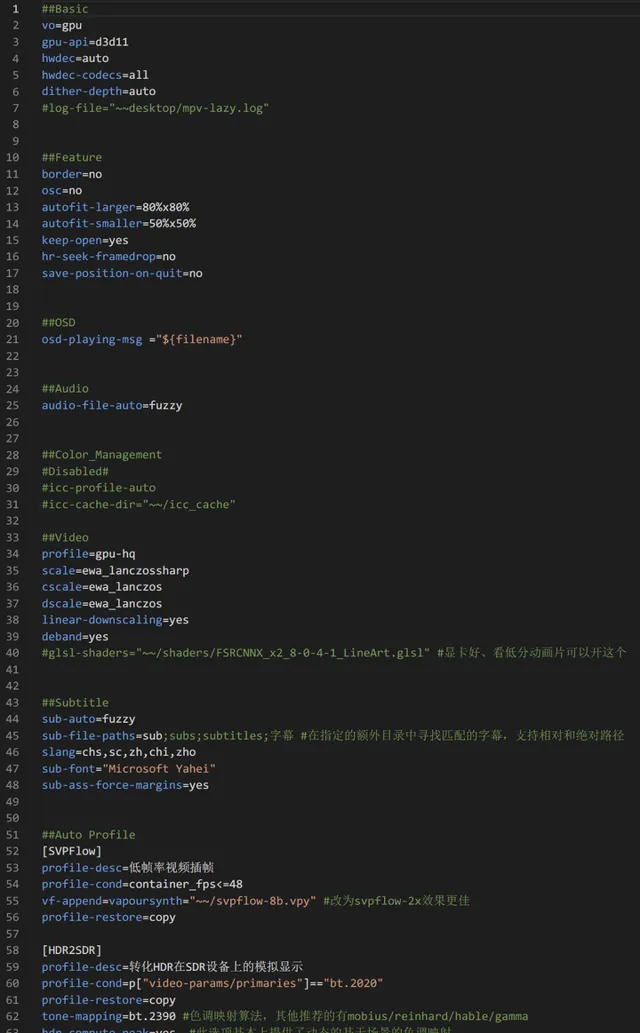
核心组件:
64位mpv
libEGL & libGLESv2
VapourSynth+Python
FFmpeg
默认启用内容:
来自MPV-Easy-Player的改进版OSC界面
SVPflow 补帧
ontop-playback 仅播放时置顶
autoload 自动挂载同目录其它视频
open-file-dialog 快速打开指定目录文件
cycle-adevice 快速切换音频输出设备
Mpv-Playlistmanager 高级播放列表
Thumbnailer 缩略图引擎
可选内容:
Anime4k 放大着色器ai https://bbs.vcb-s.com/thread-5839-1-1.html
ACNet 放大着色器ai
FSRCNNX 放大着色器ai
AviSynth AiUpscale 放大着色器ai
NNEDI3、RAVU 放大着色器ai
KrigBilateral 高级色度升频
SSimDownscaler、SSimSuperRes 增强mpv内置缩放算法
Adaptive Sharpen 与madvr里同源的自适应锐化
CAS 源自amd的开源锐化算法
Noise Static 静态噪点去除
默认配置文件是考虑到了画质与性能占用的平衡:默认拉升算法是Jinc, 并且开启SVP 。 60帧看动画片真的是丝滑流畅 。同时也把我自己用的配置文件和进一步简化的配置文件附加进去了(在portable_config文件夹内,改名mpv.conf即可应用)。需要注意的是,如果是未经校色的显示器,把色彩管理那几行注释掉就可以了。相反,对于默认配置文件来说,如果显示器做了校色,且已经在Windows下安装了icm,那么就把这两行取消注释即可。
#icc-profile-auto
#icc-cache-dir="~~/icc_cache"
同时也提供Anime4K,合适的话可以大幅提升老番观感,但由于A4K本身的特性,不适合常驻,所以热键开关。同理,目前再好的插帧算法也不能保证在任何时候都好用,所以也做了热键切换。热键如下:
CTRL+1 FSRCNNX 神经网络放大算法(动画片优化)
CTRL+2 Anime4K 效果显著的知名放大算法
CTRL+` 关闭第三方着色器
CTRL+7 svpflow 日系手绘动画倍帧方案(兼容动态帧率)
CTRL+8 svpflow 补帧日系手绘动画方案(10bit,画质更好也可能更吃资源)
CTRL+9 svpflow 补帧8bit方案(默认低开销方案)
CTRL+0 清除所有已加载的视频滤镜,也就是关闭插帧。
性能占用和UI的话,大概是这个样子
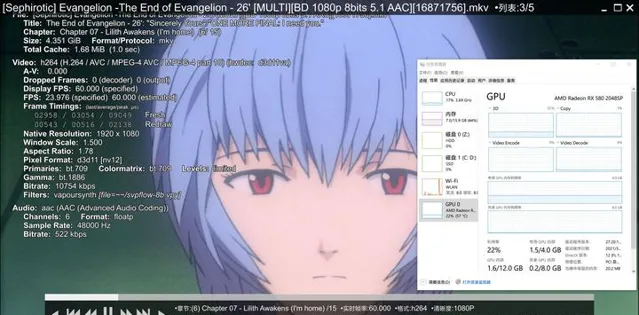
150%缩放播放1080P视频,略高于2K屏播放1080P视频时的占用。CPU是R5-1600,卡是574,可以看出性能占用并不高,基本随便一个游戏本都可以流畅运行。
如果有什么疑问,可以直接在评论区留言,也可以参照这个帖子:
下载地址:
提取码: hsxn
如果无法运行,可以先安装思源黑体ttc试试。为了节省体积,我没有把思源黑体加进去。
我这个整合包在制作过程中大量借鉴了前人的成果,并且得到了很多热心网友的帮助,尤其是VCB-S论坛的孤雨独火,在此对他们表示感谢。最后,由于时间仓促,我这个整合包一定还有不少纰漏,欢迎大家提供反馈以帮助我改正。








